Aggiungere proprietà alla Search Console di Google è il passo principale per iniziare a ottimizzare il tuo sito Web grazie a questo strumento decisivo per Webmaster, esperti SEO e amministratori di portali su Internet. Il principio: crei il tuo profilo e aggiungi i siti Web.
Per inserirli devi dimostrare la proprietà oppure farti aggiungere come amministratore con privilegi limitati, come operatore con compiti specifici. Puoi aggiungere massimo 1.000 siti Web per account, in forma gratuita, e hai come unico obbligo al creazione di un profilo Gmail.
Il pannello per creare account Search Console.
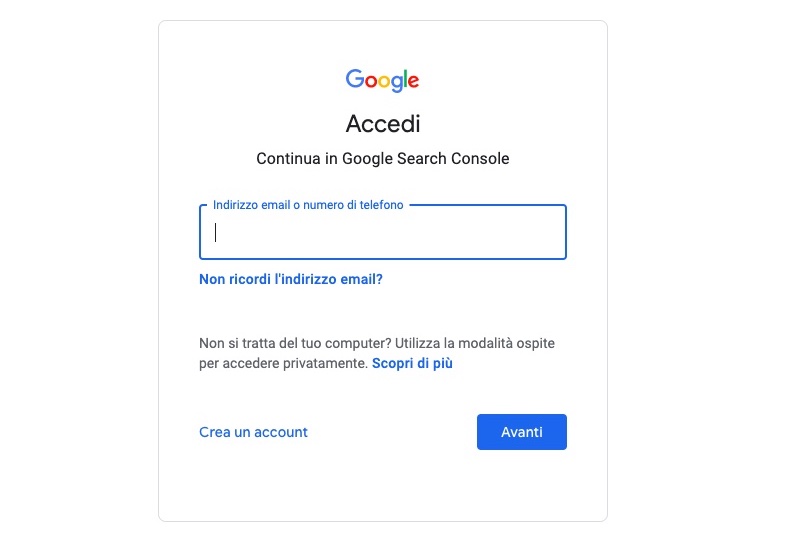
Come creare un profilo e aggiungere una proprietà sulla Search Console di Google? Basta andare all'indirizzo del servizio per poi cliccare sul pulsante "Avanti". A questo punto devi compilare il form inserendo indirizzo email o numero di telefono. Poi raggiungi la tua dashboard per inserire una proprietà alla Search Console di Google. Questo è possibile cliccando sul comando in alto a sinistra e su "Aggiungi proprietà". Poi devi scegliere una soluzione.
Metodi per aggiungere proprietà alla Search Console
Prima differenza per poter gestire al meglio il sito Web con la Search Console: devi decidere se verificare proprietà di prefisso URL o l'intero dominio. In quest'ultimo caso includi tutti i sottodomini e diversi protocolli mentre nel primo aggiungi solo quelli indicati dall'URL.
La schermata per selezionare la proprietà di verifica.
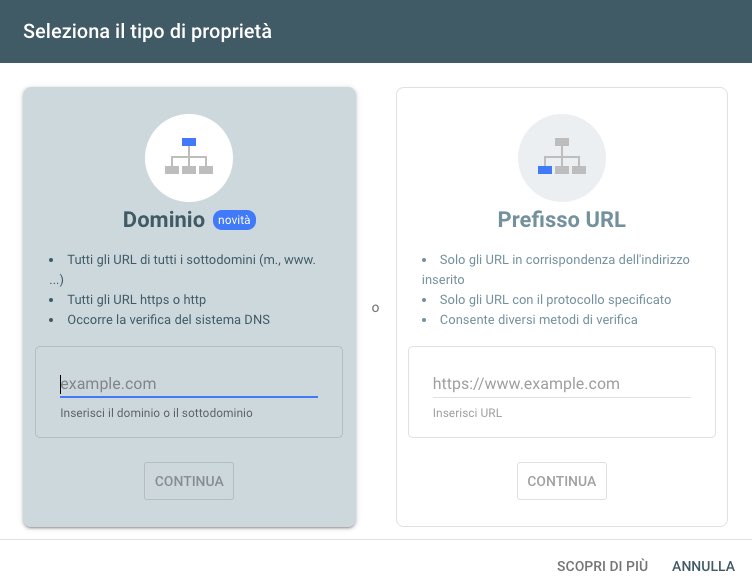
Ad esempio, con la proprietà di "prefisso URL" registri Proprietà http://esempio.com/ e relative pagine Web ma non https://esempio.com/ e quindi con l'HTTPS.
Mentre con la proprietà "dominio" aggiungi la proprietà Proprietà esempio.com con tutti i sottodomini e i protocolli. In questo caso però la registrazione avviene solo con record DNS mentre la registrazione prefisso URL consente di operare in modi diversi.
Verifica con proprietà prefisso URL
Questa è la soluzione più semplice e veloce per aggiungere una proprietà alla Search Console. Inoltre è quella che lascia più opzioni per procedere. In questa tabella trovi le alternative più utilizzate che si dividono, sostanzialmente, in caricamento file o verifica tramite codice.
| Metodo | Spiegazione |
|---|---|
| File HTML | Google fornisce file HTML da caricare sul server, nella directory principale. Alcuni servizi di blogging non consentono di intervenire in questo modo. |
| Tag HTML | Google fornisce una stringa di codice che devi incollare nel tag <head> della home page. Su WordPress si trova nella sezione header.php dell'editor. |
| Google Analytics | Se hai aggiunto il codice di Google Analytics basta selezionare questa soluzione per avere già la verifica per aggiungere una proprietà. |
| Google Tag Manager | Simile al precedente. Se hai inserito uno snippet di Google Tag Manager puoi procedere alla verifica della Search Console attraverso questo sistema. |
Tendenzialmente, se si utilizza già Google Analytics conviene aggiungere proprietà attraverso la verifica di questo codice. Se per qualche motivo si vuole rendere indipendente la Search Console da altre piattaforme si può copiare e incollare il codice di verifica che corrisponde a:
<meta name="google-site-verification" content="......." />Quindi se usi il content management system WordPress puoi andare nella dashboard e poi nella sezione "Aspetto" e infine nell'editor del tema dove trovi il file header.php. Prima della chiusura del tag incolla lo snippet che ti fornisce Google e procedi con la verifica.
Verifica proprietà dominio
Aggiungere un DNSall'elenco di record del tuo provider di dominio per verificare la proprietà del sito Web è obbligatorio per le proprietà dominio e facoltativo per prefisso URL.
Con questa soluzione Google può fornire un elenco di provider e tu scegli il fornitore: effettui l'accesso al provider e hai concluso. In alternativa devi inserire manualmente un record DNS - una coppia nome/valore fornita da Search Console - a quelli del tuo provider.
Scegli TXT quando ti chiede "Seleziona tipo di record" nel pop-up di verifica di Search Console, accedi all'host del tuo dominio, aggiungi il record TXT, verifica e salva.